Іноді робота рухається швидше, коли не доводиться відривати пальці від клавіатури, щоб скористатися мишею або сенсорною панеллю. Багато хто використовує сполучення клавіш Ctrl+C, щоб скопіювати дані, і сполучення клавіш Ctrl+S, щоб зберегти файл, але не всі знають інші сполучення клавіш, а їх чимало. Ось вони:
У цій статті
Сполучення клавіш стрічки
Ці сполучення клавіш з’явилися одночасно зі стрічкою Publisher. Деякі вкладки контекстні й відображаються, лише якщо вставити або виділити об’єкт, наприклад фігуру або таблицю. Сполучення клавіш із двох букв дають змогу використовувати сполучення клавіш для команд на контекстних вкладках.
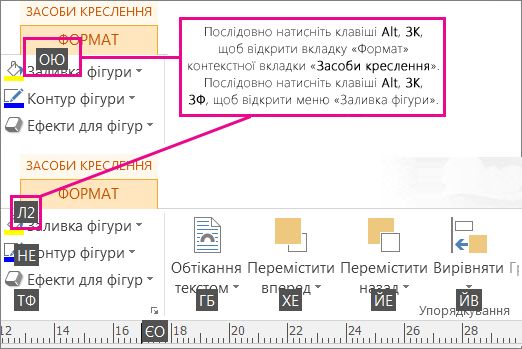
Щоб скористатися цими сполученнями клавіш, спочатку виділіть об’єкт, потім натисніть клавішу Alt, натисніть сполучення клавіш із двома буквами для контекстного меню, а потім, якщо потрібно, натисніть решту клавіш. Наприклад, щоб відкрити меню Ефекти для фігур і додати тінь до фігури, спочатку виділіть фігуру, натисніть клавішу Alt, натисніть клавіші ОЮ, щоб відкрити вкладку Засоби креслення – Формат, натисніть клавіші ТФ, щоб відкрити меню Ефекти для фігур, натисніть клавішу Т, щоб вибрати колекцію Тінь, а потім за допомогою клавіші табуляції виберіть потрібну тінь і застосуйте її до фігури.
Ефекти для фігур і зображень
Ефекти для фігур
|
Дія |
Клавіші |
|
Відкрийте вкладку Меню ' ' ефекти для фігур ' ' |
Alt, ОЮ, ТФ |
|
Відкрийте вкладку Ефекти фігур – Колекція тіней |
Alt, ОЮ, ТФ, Т, а потім виберіть потрібний варіант за допомогою клавіші табуляції |
|
Відкрийте вкладку Ефекти фігур – Колекція відображення |
Alt, ОЮ, ТФ, В, а потім виберіть потрібний варіант за допомогою клавіші табуляції |
|
Відкрийте вкладку Ефекти фігур – Колекція "світіння " |
Alt, ОЮ, ТФ, С, а потім виберіть потрібний варіант за допомогою клавіші табуляції |
|
Відкрийте вкладку Ефекти фігур – Колекція "м'які краї " |
Alt, ОЮ, ТФ, Г, а потім виберіть потрібний варіант за допомогою клавіші табуляції |
|
Відкрийте вкладку Ефекти фігур – Колекція "Скіс " |
Alt, ОЮ, ТФ, Р, а потім виберіть потрібний варіант за допомогою клавіші табуляції |
|
Відкрийте вкладку Ефекти фігур – Колекція об'ємних обертання |
Alt, ОЮ, ТФ, М, а потім виберіть потрібний варіант за допомогою клавіші табуляції |
|
Відкрийте вкладку Колекція "Стилі фігур " |
Alt, ОЮ, 6, а потім виберіть потрібний варіант за допомогою клавіші табуляції |
Ефекти для зображень
|
Дія |
Клавіші |
|
Відкрийте вкладку Меню "ефекти для зображень" |
Alt, ОР, Ф |
|
Відкрийте вкладку Ефекти зображення – Колекція тіней |
Alt, ОР, Ф, Т, а потім виберіть потрібний варіант за допомогою клавіші табуляції |
|
Відкрийте вкладку Ефекти зображення – Колекція відображення |
Alt, ОР, Ф, В, а потім виберіть потрібний варіант за допомогою клавіші табуляції |
|
Відкрийте вкладку Ефекти зображення – Колекція "світіння " |
Alt, ОР, Ф, С, а потім виберіть потрібний варіант за допомогою клавіші табуляції |
|
Відкрийте вкладку Ефекти зображення – Колекція "м'які краї " |
Alt, ОР, Ф, Г, а потім виберіть потрібний варіант за допомогою клавіші табуляції |
|
Відкрийте вкладку Ефекти зображення – Рельєф Колекція |
Alt, ОР, Ф, Р, а потім виберіть потрібний варіант за допомогою клавіші табуляції |
|
Відкрийте вкладку Ефекти зображення – об'ємне обертання Колекція |
Alt, ОР, Ф, М, а потім виберіть потрібний варіант за допомогою клавіші табуляції |
|
Відкрийте вкладку Колекція "стилі зображень " |
Alt, ОР, Е1, а потім виберіть потрібний варіант за допомогою клавіші табуляції |
|
Очистити стиль зображення |
Alt, ОР, Е1, В |
Текстові ефекти
Розкривне меню заливки тексту
|
Дія |
Клавіші |
|
Відкрити Заливка тексту Випадає |
Alt, ОЬ, А |
|
Без заливки |
Alt, ОЬ, А, Б, а потім виберіть потрібний варіант за допомогою клавіші табуляції |
|
Додаткові кольори заливки... |
Alt, ОЬ, А, Д, а потім виберіть потрібний варіант за допомогою клавіші табуляції |
|
Ефекти заливки… |
Alt, ОЬ, А, З, а потім виберіть потрібний варіант за допомогою клавіші табуляції |
|
Відтінки |
Alt, ОЬ, А, В, а потім виберіть потрібний варіант за допомогою клавіші табуляції |
|
Зразок Колір шрифту |
Alt, ОЬ, А, О |
Розкривне меню контуру тексту
|
Дія |
Клавіші |
|
Відкрити Структура тексту Випадає |
Alt, ОЬ, БО |
|
Без контуру |
Alt, ОЬ, БО, Б |
|
Інші кольори контуру… |
Alt, ОЬ, БО, І, а потім виберіть потрібний варіант за допомогою клавіші табуляції |
|
Ефекти структури… |
Alt. Оь. До. O, а потім виберіть параметр за допомогою клавіші табуляції |
|
Зразок кольору лінії |
Alt, ОЬ, БО, О, а потім виберіть потрібний варіант за допомогою клавіші табуляції |
|
Товщина |
Alt, ОЬ, БО, Щ, а потім виберіть потрібний варіант за допомогою клавіші табуляції |
|
Штрихи |
Alt, ОЬ, БО, Ш, а потім виберіть потрібний варіант за допомогою клавіші табуляції |
Розкривне меню текстових ефектів
|
Дія |
Клавіші |
|
Відкрити Тексту Розкривний список ефектів |
Alt, ОЬ, СЕ |
|
Тіні |
Alt, ОЬ, СЕ, Н, а потім виберіть потрібний варіант за допомогою клавіші табуляції |
|
Відбиття |
Alt, ОЬ, СЕ, Д, а потім виберіть потрібний варіант за допомогою клавіші табуляції |
|
Світіння |
Alt, ОЬ, СЕ, В, а потім виберіть потрібний варіант за допомогою клавіші табуляції |
|
Рельєф |
Alt, ОЬ, СЕ, Р, а потім виберіть потрібний варіант за допомогою клавіші табуляції |
Створення, відкриття, закриття або збереження публікації
Створення, відкриття та закриття публікації
|
Дія |
Клавіші |
|
Відкриття нового екземпляра програми Publisher |
Ctrl+N |
|
Відображення діалогового вікна Відкриття публікації |
Ctrl+O |
|
Закриття поточної публікації |
Ctrl+F4 або Ctrl+W |
|
Відображення діалогового вікна Збереження документа |
Ctrl+S |
Редагування або форматування тексту та об’єктів
Редагування або форматування тексту
|
Дія |
Клавіші |
|
Відображення області завдань Пошук і заміна з вибраним параметром Знайти |
F3, Ctrl+F або Shift+F4 |
|
Відображення області завдань Пошук і заміна з вибраним параметром Замінити |
Ctrl+H |
|
Перевірка орфографії |
F7 |
|
Відображення області завдань Тезаурус. |
Shift+F7 |
|
Відображення області завдань Довідкові матеріали. |
Alt + клацнути слово |
|
Виділення всього тексту. Якщо курсор розташовано в текстовому полі, виділяється весь текст у поточній статті. Якщо курсор розташовано не в текстовому полі, виділяються всі об’єкти на сторінці. |
Ctrl+A |
|
Застосування до тексту жирного шрифту |
Ctrl+B |
|
Виділення тексту курсивом |
Ctrl+I |
|
Підкреслювання тексту |
Ctrl+U |
|
Застосування до тексту зменшених великих букв або повернення від зменшених великих букв до верхнього та нижнього регістру |
Ctrl+Shift+K |
|
Відкриття діалогового вікна Шрифт |
Ctrl+Shift+F |
|
Копіювати форматування |
Ctrl+Shift+C |
|
Вставлення форматування |
Ctrl+Shift+V |
|
Активація або вимкнення функції Спеціальні символи |
Ctrl+Shift+Y |
|
Повернення від форматування символів до поточного стилю тексту |
Ctrl+ПРОБІЛ |
|
Застосування або видалення підрядкового форматування |
Ctrl + "=" |
|
Застосування або видалення надрядкового форматування |
Ctrl + Shift + "=" |
|
Збільшення інтервалу між буквами в слові (кернінг) |
Ctrl + Shift + "]" |
|
Зменшення інтервалу між буквами в слові (кернінг) |
Ctrl + Shift + "[" |
|
Збільшення розміру шрифту на 1,0 пункту |
Ctrl + "]" |
|
Зменшення розміру шрифту на 1,0 пункту |
Ctrl + "[" |
|
Збільшення розміру шрифту до наступного значення в полі Розмір шрифту |
Ctrl + Shift + ">" |
|
Зменшення розміру шрифту до наступного значення в полі Розмір шрифту |
Ctrl + Shift + "<" |
|
Вирівнювання абзацу по центру |
Ctrl+E |
|
Вирівнювання абзацу за лівим краєм |
Ctrl+L |
|
Вирівнювання абзацу за правим краєм |
Ctrl+R |
|
Вирівнювання абзацу з обох сторін (за шириною) |
Ctrl+J |
|
Рівномірне розподілення абзацу по горизонталі |
Ctrl+Shift+D |
|
Вирівнювання абзацу за шириною (тільки для східно-азійських мов) |
Ctrl+Shift+J |
|
Відображення діалогового вікна Розставлення переносів |
Ctrl+Shift+H |
|
Вставлення поточного часу |
Alt+Shift+T |
|
Вставлення поточної дати |
Alt+Shift+D |
|
Позначає новий або оновлений вміст, доданий більше семи днів тому |
Alt+Shift+P |
|
Заборона переносу слова в кінці рядка |
Ctrl+Shift+0 (нуль) |
Копіювання форматування тексту
|
Дія |
Клавіші |
|
Копіювання форматування вибраного тексту |
Ctrl+Shift+C |
|
Застосування до тексту скопійованого форматування |
Ctrl+Shift+V |
Копіювання, вирізання, вставлення або видалення тексту та об’єктів
|
Дія |
Клавіші |
|
Копіювання виділеного тексту або об’єкта |
Ctrl+C або Ctrl+Insert |
|
Вирізання виділеного тексту або об’єкта |
Ctrl+X або Shift+Delete |
|
Вставлення тексту або об’єкта |
Ctrl+V або Shift+Insert |
|
Видалення виділеного об’єкта |
Delete або Ctrl+Shift+X |
Скасування або повторення дії
|
Дія |
Клавіші |
|
Скасування останньої дії |
Ctrl+Z або Alt+Backspace |
|
Повторення останньої дії |
Ctrl+Y або F4 |
Зсув об’єкта
|
Дія |
Клавіші |
|
Зсув виділеного об’єкта вгору, униз, вправо або вліво |
Клавіші зі стрілками |
|
Зсув виділеного об’єкта вгору, униз, вправо або вліво, якщо курсор розташовано в тексті виділеного об’єкта |
Alt + клавіші зі стрілками |
Нашарування об’єктів
|
Дія |
Клавіші |
|
Переміщення об’єкта на передній план |
Alt+F6 |
|
Переміщення об’єкта на задній план |
Alt+Shift+F6 |
Фіксація об’єктів
|
Дія |
Клавіші |
|
Активація та вимкнення функції Прив’язування до напрямних |
F10, Shift+R, Shift+S, Shift+M |
Виділення та групування об’єктів
|
Дія |
Клавіші |
|
Виділення всіх об’єктів на сторінці (якщо курсор розташовано в текстовому полі, буде виділено весь розміщений у ньому текст) |
Ctrl+A |
|
Групування виділених об’єктів або розгрупування згрупованих об’єктів |
Ctrl+Shift+G |
|
Скасування виділення тексту |
Esc |
|
Скасування виділення об’єкта |
Esc |
|
Виділення об’єкта в групі, якщо об’єкт містить виділений текст |
Esc |
Робота зі сторінками
Виділення або вставлення сторінок
Якщо в публікації настроєно двосторінкове подання, ці команди застосовуються до виділеного двосторінкового розвороту. В інших поданнях ці команди застосовуються тільки до виділеної сторінки.
|
Дія |
Клавіші |
|
Відображення діалогового вікна Перейти до сторінки |
F5 або Ctrl+G |
|
Вставлення сторінки або двох сторінок. Під час створення бюлетеня відображається діалогове вікно Додавання сторінок тип публікації. |
Ctrl+Shift+N |
|
Вставлення дубліката сторінки після виділеної сторінки |
Ctrl+Shift+U |
Перехід між сторінками
|
Дія |
Клавіші |
|
Відображення діалогового вікна Перейти до сторінки. |
F5 або Ctrl+G |
|
Перехід до наступної сторінки |
Ctrl + Page Down |
|
Перехід до попередньої сторінки |
Ctrl + Page Up |
|
Перехід між поточною та основною сторінками |
Ctrl+M |
Використання основної сторінки
|
Дія |
Клавіші |
|
Перехід між поточною та основною сторінками. |
Ctrl+M |
Відображення або приховання меж і напрямних
|
Дія |
Клавіші |
|
Відображення або приховання меж |
Ctrl+Shift+O |
|
Відображення або приховання горизонтальних базових ліній (недоступно у веб-поданні) |
Ctrl+F7 |
|
Відображення або приховання вертикальних базових ліній (тільки для східно-азійських мов, недоступно у веб-поданні) |
Ctrl+Shift+F7 |
Масштаб
|
Дія |
Клавіші |
|
Перехід між поточним виглядом і фактичним розміром |
F9 |
|
Змінення масштабу для повносторінкового перегляду |
Ctrl+Shift+L |
Друк
Попередній перегляд друку
Ці сполучення клавіш доступні в поданні Друк і застосовуються до області попереднього перегляду
|
Дія |
Клавіші |
|
Перехід між поточним виглядом і фактичним розміром |
F9 |
|
прокручування вгору або вниз |
Стрілка вверх або стрілка вниз |
|
Прокручування вліво або вправо |
Стрілка вліво або стрілка вправо |
|
Прокручування вгору з великим інтервалом |
Page Up або Ctrl + стрілка вгору |
|
Прокручування вниз із великим інтервалом |
Page Down або Ctrl + стрілка вниз |
|
Прокручування вліво з великим інтервалом |
Ctrl + стрілка вліво |
|
Прокручування вправо з великим інтервалом |
Ctrl + стрілка вправо |
|
Прокручування до верхнього лівого кута сторінки |
Home |
|
Прокручування до нижнього правого кута сторінки |
End |
|
Відображення діалогового вікна Перейти до сторінки |
F5 або Ctrl+G |
|
Перехід до попередньої сторінки |
Ctrl + Page Up |
|
Перехід до наступної сторінки |
Ctrl + Page Down |
|
Перехід до наступного вікна (якщо відкрито кілька публікацій) |
Ctrl+F6 |
|
Вихід із режиму попереднього перегляду та відображення подання Друк |
Ctrl+P |
|
Вихід із режиму попереднього перегляду |
Esc |
Друк публікації
|
Дія |
Клавіші |
|
Відкриття діалогового вікна Друк. |
Ctrl+P |
Робота з веб-сторінками та електронною поштою
Вставлення гіперпосилань
|
Дія |
Клавіші |
|
Відображення діалогового вікна Додавання гіперпосилання (розташуйте курсор у текстовому полі) |
Ctrl+K |
Надсилання повідомлень електронної пошти
Ці сполучення клавіш можна використовувати, якщо вибрано команду Надіслати як повідомлення (Файл > Надати спільний доступ > Надіслати поштою).
Увага!: Щоб надіслати повідомлення електронної пошти, спочатку необхідно відкрити програму Outlook. Якщо програму Outlook не відкрито, повідомлення буде збережено в папці Вихідні.
|
Дія |
Клавіші |
|
Надсилання поточної сторінки або публікації |
Alt+S |
|
Відкриття адресної книги (курсор має бути в заголовку повідомлення) |
Ctrl+Shift+B |
|
Відкриття засобу перевірки макета (курсор має бути в заголовку повідомлення) |
Alt + "}" |
|
Перевірка імен у рядках Кому, Копія та ПК (курсор має бути в заголовку повідомлення) |
Ctrl+K |
|
Відкриття адресної книги з виділенням поля Кому (курсор має бути в заголовку повідомлення) |
ALT +. (крапка) |
|
Відкриття адресної книги з виділенням поля Копія (курсор має бути в заголовку повідомлення) |
Alt+Z |
|
Відкриття адресної книги з виділенням поля ПК (потрібно, щоб курсор був у заголовку повідомлення, а поле ПК відображалося). |
Alt+R |
|
Перехід до поля Тема |
Alt+Shift+6 |
|
Відкриття діалогового вікна Властивості в програмі Outlook |
Alt+P |
|
Відкриття діалогового вікна Додатково, щоб додати позначки до повідомлення електронної пошти (курсор має бути розташовано в заголовку повідомлення). |
Ctrl+Shift+G |
|
Переміщення курсора до наступного поля в заголовку повідомлення електронної пошти (курсор має бути розташовано в заголовку повідомлення) |
Клавіша табуляції |
|
Переміщення курсора до попереднього поля в заголовку повідомлення електронної пошти |
Shift+Tab |
|
Вибір між місцем вставлення в заголовку повідомлення електронної пошти та кнопкою Надіслати на панелі інструментів Надсилання |
Ctrl+Tab |
|
Відкриття адресної книги, якщо курсор розташовано в заголовку повідомлення електронної пошти |
Ctrl+Shift+B |
Автоматизація завдань
Робота з макросами
|
Дія |
Клавіші |
|
Відображення діалогового вікна Макроси. |
Alt+F8 |
Робота з редактором Visual Basic
|
Дія |
Клавіші |
|
Відображення редактора Visual Basic |
Alt+F11 |










